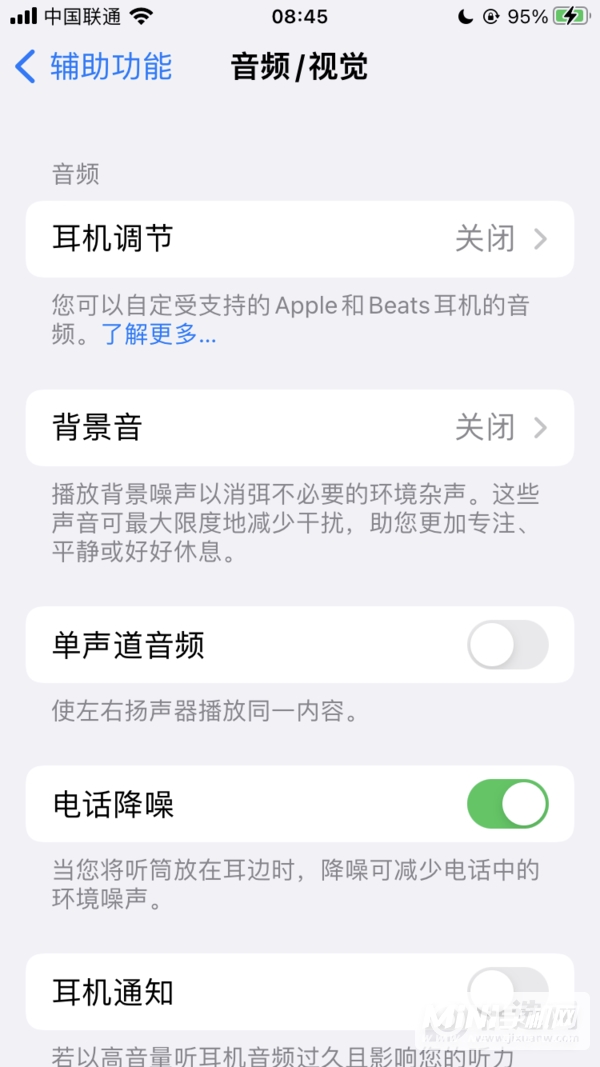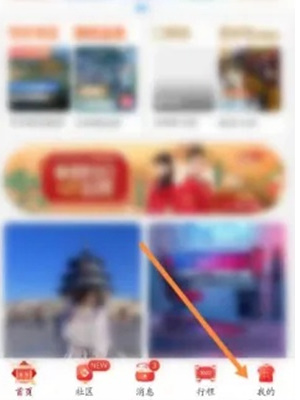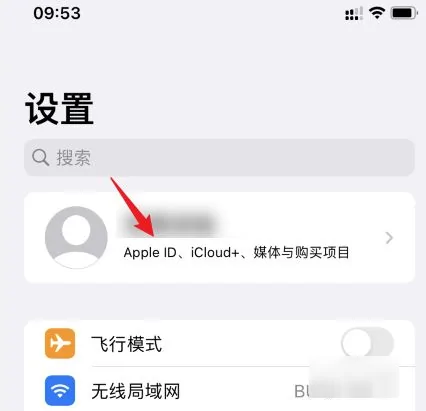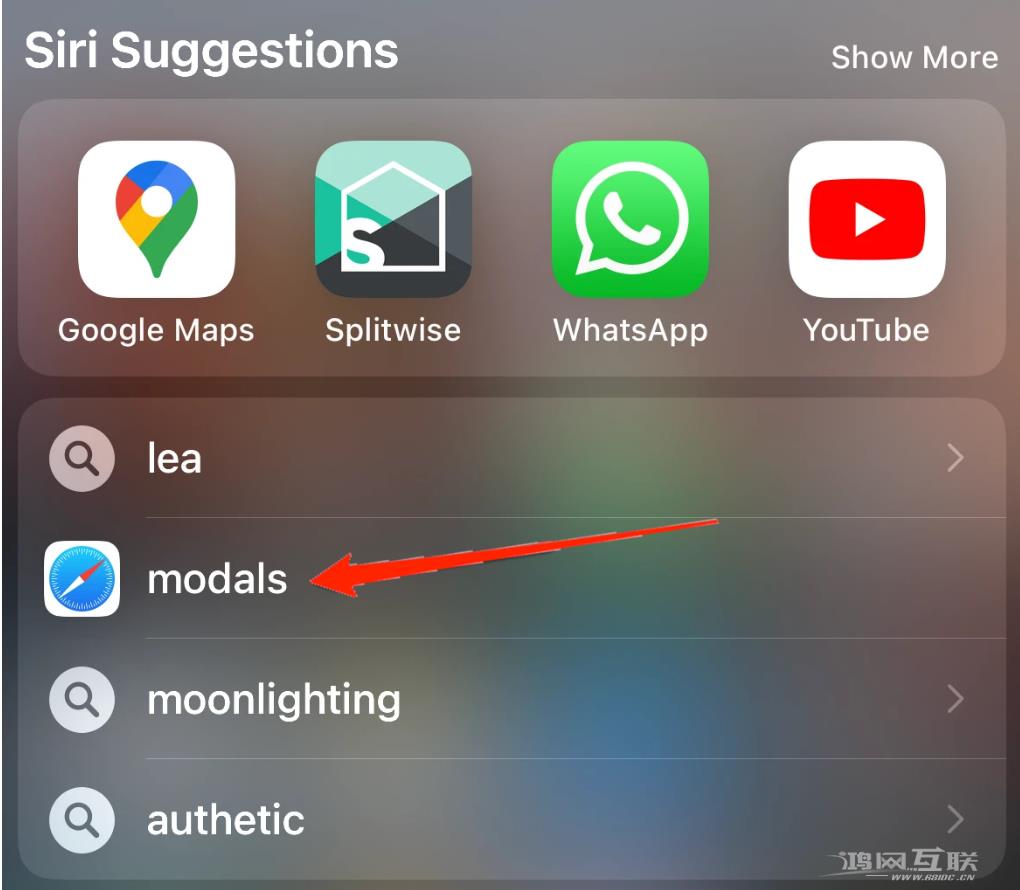如果您发现iPhone 在当天晚些时候经常没电,您可以打开低电量模式来延长iPhone 的使用寿命。当iPhone电池电量下降到20%时,会提醒用户可以开启低电量模式。当然,你也
如果您发现iPhone 在当天晚些时候经常没电,您可以打开低电量模式来延长iPhone 的使用寿命。
当iPhone电池电量下降到20%时,会提醒用户可以开启低电量模式。当然,您也可以随时手动开启iPhone 低电量模式。只需进入“设置”-“电池”并打开“低电量模式”即可。
不过,iPhone 有一种更简单的方法可以自动开启“低电量模式”。只需通过“快捷方式”设置个人自动化即可。
以下是自动设置低功耗模式的步骤:
1. 打开iPhone 上的“快捷方式”应用程序,然后点击屏幕底部的“自动化”选项卡。
2.点击右上角“+”按钮,选择“创建个人自动化”。
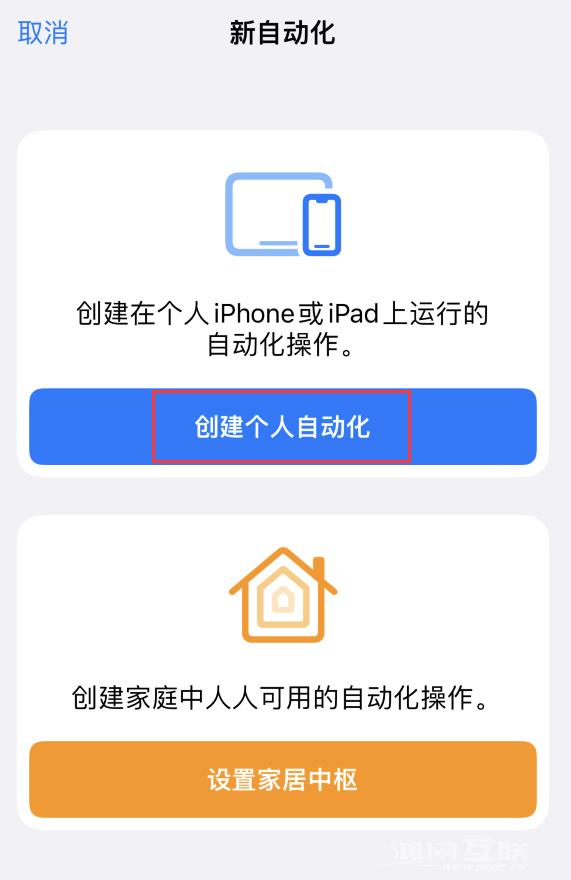
3. 向下滚动并选择“电池电量”。
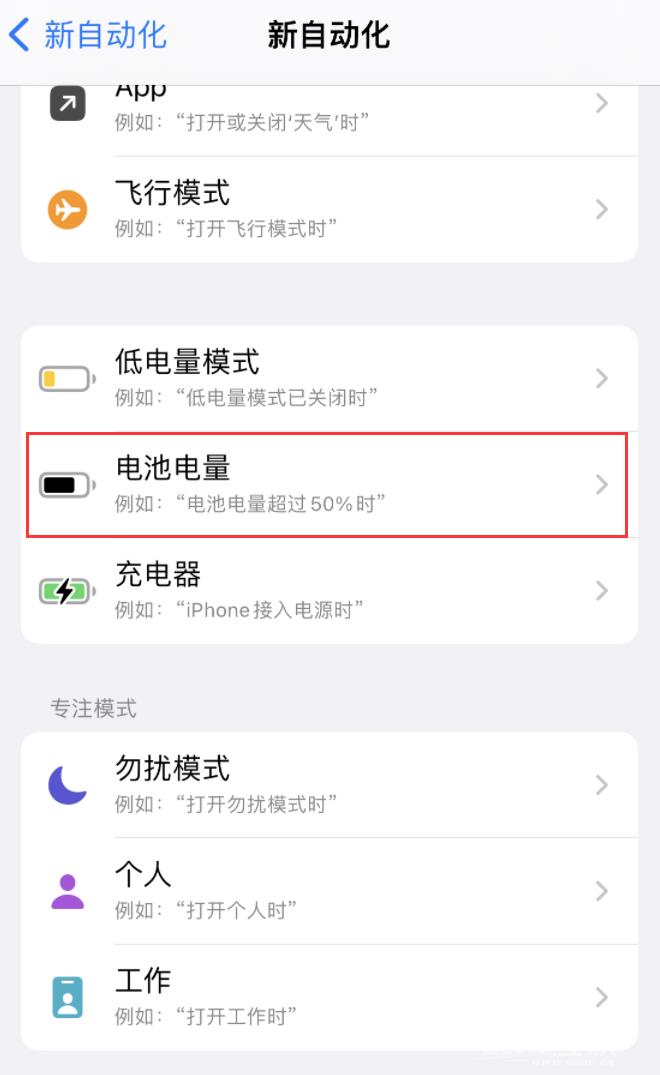
4. 在当前界面中,您可以拖动滑块自定义触发“低电量模式”的电池电量。例如,将其设置为“低于60%”,然后单击“下一步”。
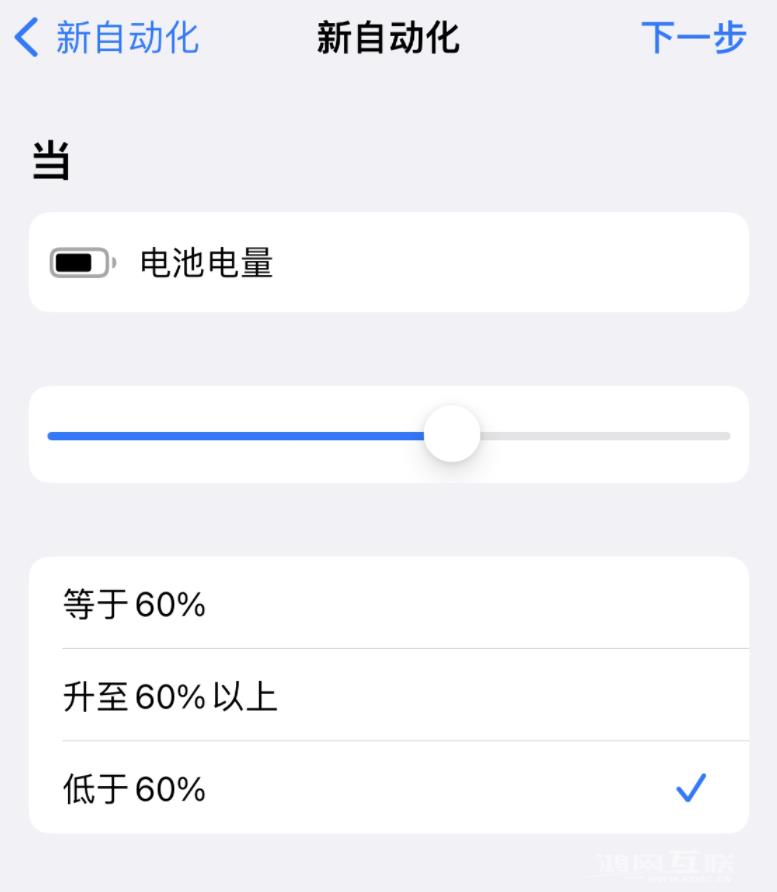
5. 单击“添加操作”。搜索“设置低功耗模式”并从结果中进行选择,然后单击“下一步”。
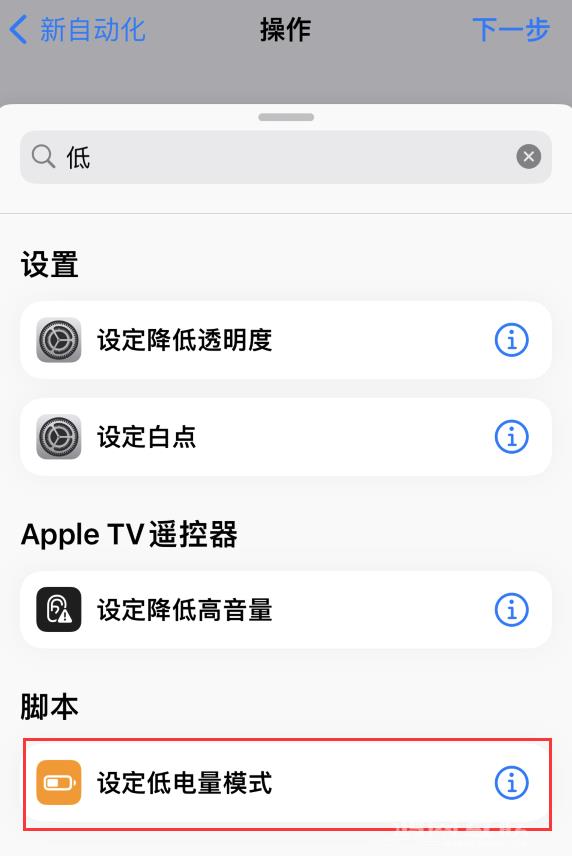
6. 要确保自动化在后台运行,请关闭“运行前询问”旁边的开关,然后单击“完成”保存。
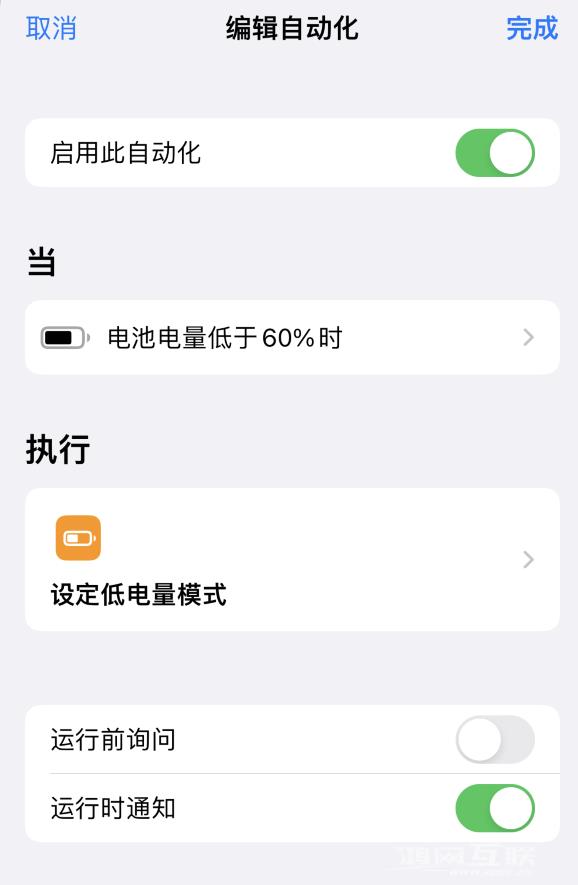
设置完成后,当您的iPhone达到或低于设定的电量值时,会自动启动“低电量模式”。
需要注意的是,开启低功耗模式会削弱或影响以下功能:
iPhone 12 型号上的5G(视频流除外)
自动锁定(默认30秒)
显示亮度
采用ProMotion 自适应刷新率技术的iPhone 和iPad 型号的显示屏刷新率(最高限制为60 Hz)
一些视觉效果
iCloud 照片(已暂停)
自动下载
电子邮件获取
后台程序刷新